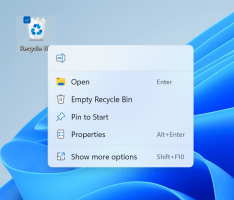WSL Preview dostupan je u Microsoft Storeu za Windows 11
Microsoft je danas objavio podsustav Windows za Linux (WSL) kao pretpreglednu verziju za Windows 11 u Microsoft Store. Instaliranjem iz trgovine automatski ćete primati nove verzije, dobivati nove značajke brže i neovisno o vašoj host verziji Windowsa.
Objavljeni paket ne uključuje niti jednu promjenu ili poboljšanje napravljeno na samom WSL-u. Umjesto toga, napravljene su sve promjene u načinu na koji tvrtka redistribuira WSL. tj. sve se radi o pakiranju i ažuriranju iz trgovine.
Napravivši WSL aplikacijom za trgovinu, Microsoft je premješta iz opcijskih komponenti. Oni više nisu dio operativnog sustava. Umjesto toga, WSL je sada neovisna aplikacija Store, tj. vanjski skup binarnih datoteka za Windows. Mehanizam ažuriranja aplikacije Store isporučit će najnovija ažuriranja izravno na vaš uređaj nakon što ih Microsoft objavi u trgovini.
Neće biti potrebno čekati novije ažuriranje značajke ili kumulativnu zakrpu da biste dobili značajke kao što su podrška za GUI aplikacije, GPU računanje i postavljanje diska sustava datoteka Linux. Uskoro će doći do produkcijske verzije WSL-a, a vi ćete ih odmah dobiti.
Postoji još jedna prednost od WSL-a kao aplikacije Store. Može koegzistirati s vašom trenutnom verzijom WSL-a, tako da ih imate dvije istovremeno i prebacujete se između njih na zahtjev.
Napomene o izdanju za paket WSL Store
- WSLg sada je u paketu kao dio WSL aplikacije!
- Novi
wsl.exe --montiratiznačajke!- Dodati
--montirati --vhdkako biste lakše montirali VHD datoteke. - Implementirajte otkrivanje datotečnog sustava za
wsl --montirati. Ova promjena implementira detekciju tipa datotečnog sustava ako ne--tipje navedeno pri korištenjuwsl.exe --montirati. - Dodati
--Imeznačajka zawsl --montirati. Ova promjena dodaje podršku za izborno imenovanje točke montiranja prilikom montiranja diska putem WSL-a.
- Dodati
- Ažurirana jezgra Linuxa na 5.10.60.1
- Dodana pomoćna funkcija indikatora napretka koja se koristi za prikaz poruke Molimo pričekajte s animiranim točkama u procesu pretvorbe kako bi se korisnicima pokazalo da WSL još uvijek radi.
- Zamijenjeno
wsl --instaliratida ne zahtijevaju--distribucijaargument. Ova promjena se mijenjawsl --instaliratida ne zahtijevaju--distribucijaargument, ali održava podršku kako bi se izbjeglo kršenje postojećih skripti. - Dodano
wsl.exe --verzijanaredba koja prikazuje relevantne informacije o verziji
Kako instalirati WSL iz Microsoft Storea
- Otvorite Windows terminal kao Administrator.
- Provjerite je li vaš trenutni profil ili Command Prompt ili PowerShell.
- Upišite ili kopirajte i zalijepite sljedeću naredbu:
dism.exe /online /enable-feature /featurename: VirtualMachinePlatform /all. Ponovno pokrenite uređaj ako se to od vas zatraži. - Usmjerite svoj web preglednik na sljedeću stranicu trgovine.
- Klikni na Dobiti dugme.
Ti si gotov.
Paket WSL Store može obraditi i WSL1 i WSL2 verzije Linux slika. Konačno, možete je deinstalirati i ukloniti u bilo kojem trenutku kasnije iz Postavke (Win + I) > Aplikacije > Aplikacije i značajke, kao i bilo koju drugu aplikaciju. Također možete desnom tipkom miša kliknuti njegovu ikonu u izborniku Start i odabrati Deinstaliraj iz kontekstnog izbornika.
Microsoft kaže oni će se usredotočiti na Store paket, ali na korisnicima je da uređuju trebaju li im ugrađenu WSL komponentu na Windows ili ne. Tvrtka prikuplja povratne informacije korisnika, tako da postoji šansa da će oba paketa ostati dostupna i u budućnosti.